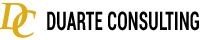¿Cómo diligenciar un formulario web usando un Excel por medio de Robocorp?
Cómo diligenciar un formulario web usando un Excel por medio de Robocorp?
Para esto necesitaremos el archivo descargado de la sesión anterior y diligenciaremos la información allí existente en la página web de prueba de Robocorp y realizar las siguientes actualizaciones en nuestro código, así:
- Correr el robot creado y automatizado para “loguearnos” en la página web de Robocorp.
- Crear un nuevo “Keyword” en una línea de código llamada “Fill and submit the form for one person”.
- Con ayuda de los conocimientos adquiridos en la sesión 3, para editar el “First name”, insertamos una nueva línea de código, presionamos “TAB” y escribimos la sintaxis “Input”, en la lista que se despliega escogemos “Input Text en “locator”, colocamos “firstname” y en “text” el nombre para nuestro ejemplo, que será “Camilo”.
- Repetimos el proceso anterior para modificar el “Last name” y esta vez “locator”, colocamos “lastname” y en “text” el nombre para nuestro ejemplo, que será “Duarte”.

- Para editar la “drop down list” el procedimiento se reitera y esta vez “locator”, colocamos el nombre de la “drop down lis” que en este caso es “salesresult” y en “text” la cantidad deseada para nuestro ejemplo, que será “1500”.
- Insertamos una nueva “task”, con un “TAB” seguido de “Fill and submit the form for one person”.
- Insertamos una nueva “keyword”, con un “TAB” seguido de la palabra “wait” y dentro del listado de opciones, seleccionamos “Wait Until Page Contains Element”, en “locator”, colocamos el nombre de “id:sales-result”.
- Guardamos los cambios realizados con el comando “Ctrl” + “S” y corremos el robot con el comando “Ctrl” + “Shift” + “P”, seleccionando la opción “Robocorp: Run Robot”, para verificar nuestro avance.

- Para seleccionar y editar nuestra “Drop down list” insertamos una nueva “keyword” en una línea, seguida de “TAB” y allí escribimos “Select From” y de la lista de opciones seleccionamos “Select Form List By Value” en “locator” colocamos “sales target” y en el “name” la cantidad deseada que en este caso será de “70000”.
- Guardamos los cambios realizados con el comando “Ctrl” + “S” y corremos el robot con el comando “Ctrl” + “Shift” + “P”, seleccionando la opción “Robocorp: Run Robot”, para verificar nuestro avance.
![]()
De esta manera y para finalizar la presente sesión, como resultado de la misma tu código será este:
*** Settings ***
Documentation robot que hace un login.
Library RPA.Browser.Selenium auto_close=${FALSE}
Library RPA.HTTP
*** Keywords ***
Open intranet robocorp
Open Available Browser https://robotsparebinindustries.com/#/
Log in
Input Text username maria
Input Password password thoushallnotpass
Submit Form
Wait Until Page Contains Element id:sales-form
Download the excel file
Download https://robotsparebinindustries.com/SalesData.xlsx
Fill and submit the form for one person
Input Text firstname Camilo
Input Text lastname Duarte
Select From List By Value salestarget 70000
Input Text salesresult 1500
*** Tasks ***
Open Browser And Log In
Open intranet robocorp
Log in
Download the excel file
Fill and submit the form one person